Cómo agregar un contador de visitas a cualquier página
En este artículo, les voy a compartir los pasos que seguí para implementar un contador de visitas como el que uso en mis blogs.

¿Cómo funciona?
En primer lugar, cada página necesita un string que la identifique. Esto es importante para poder almacenar en una base de datos la cantidad de visitas que tiene cada pagina. Para mis blogs, uso el slug (la sección única en la URL y el nombre del archivo). Cada vez que se visita una página, se hace un POST request a nuestra ruta view-count, con el string identificador en la última sección del la URL.
POST /api/view-count/tutorial-view-count
También, en mi caso uso un componente ViewCount que hace un fetch con la cuenta actual. Dentro de este componente, se ejecuta un GET request a la misma URL. Esta request va a caer en otro handler, que únicamente va a enviar el número actual correspondiente al string identificador recibido en props.
GET /api/view-count/tutorial-view-count
Cambiar entre POST y GET de esta manera es una buena forma de organizar las rutas ya que se evita el uso de query params y body, y lo único que se necesita en ambas operaciones es esa URL que especifique la página. POST para sumar una visita, y GET para obtener la cantidad actual.
Ahora te muestro cómo poner esto en práctica y agregar la feature a tu proyecto.
Esto es lo que necesitás:
- Una REST API (yo uso las API routes de NextJs) Para crear los route handlers para GET y POST.
- Prisma. Esto nos va a ayudar a settear la base de datos y el schema que necesitamos en unos pocos minutos, y nos da una manera muy fácil de hacer queries server-side. (Se puede usar con muchas opciones de bases de datos. Yo siempre uso MongoDb porque se puede tener storage gratis muy fácil con Atlas).
- SWR: La mejor opción para data-fetching en React.
Y eso es todo. Ahora vamos a construirlo paso por paso.
1. Agregá Prisma a tu proyecto
As a first step, navigate into it your project directory that contains the package.json file. Next, add the Prisma CLI as a development dependency to your project:
npm install prisma --save-dev
You can now invoke the Prisma CLI by prefixing it with npx:
npx prisma
Next, set up your Prisma project by creating your Prisma schema file template with the following command:
npx prisma init
This command does two things: 1) creates a new directory called prisma that contains a file called schema.prisma, which contains the Prisma schema with your database connection variable and schema models. 2) creates the .env file in the root directory of the project, which is used for defining environment variables (such as your database connection)
2. Diseñá el schema de la base de datos
Ahora hay que diseñar el esquema para la colección/tabla de las páginas. Esto se hace en el archivo que se generó en el paso anterior: prisma/schema.prisma. Recuerden incluir un string único que identifique la página, y un integer con la cuenta de visitas.
generator client {
provider = "prisma-client-js"
}
datasource db {
provider = "mongodb"
url = env("DATABASE_URL")
}
model blogs {
id String @id @default(auto()) @map("_id") @db.ObjectId
slug String @unique
view_count Int
}
3. Crea tu cluster de MongoDB y guardá el string de conexión en una variables de entorno
Creá una cuenta en https://account.mongodb.com/account/login y creá un "shared" cluster gratis.
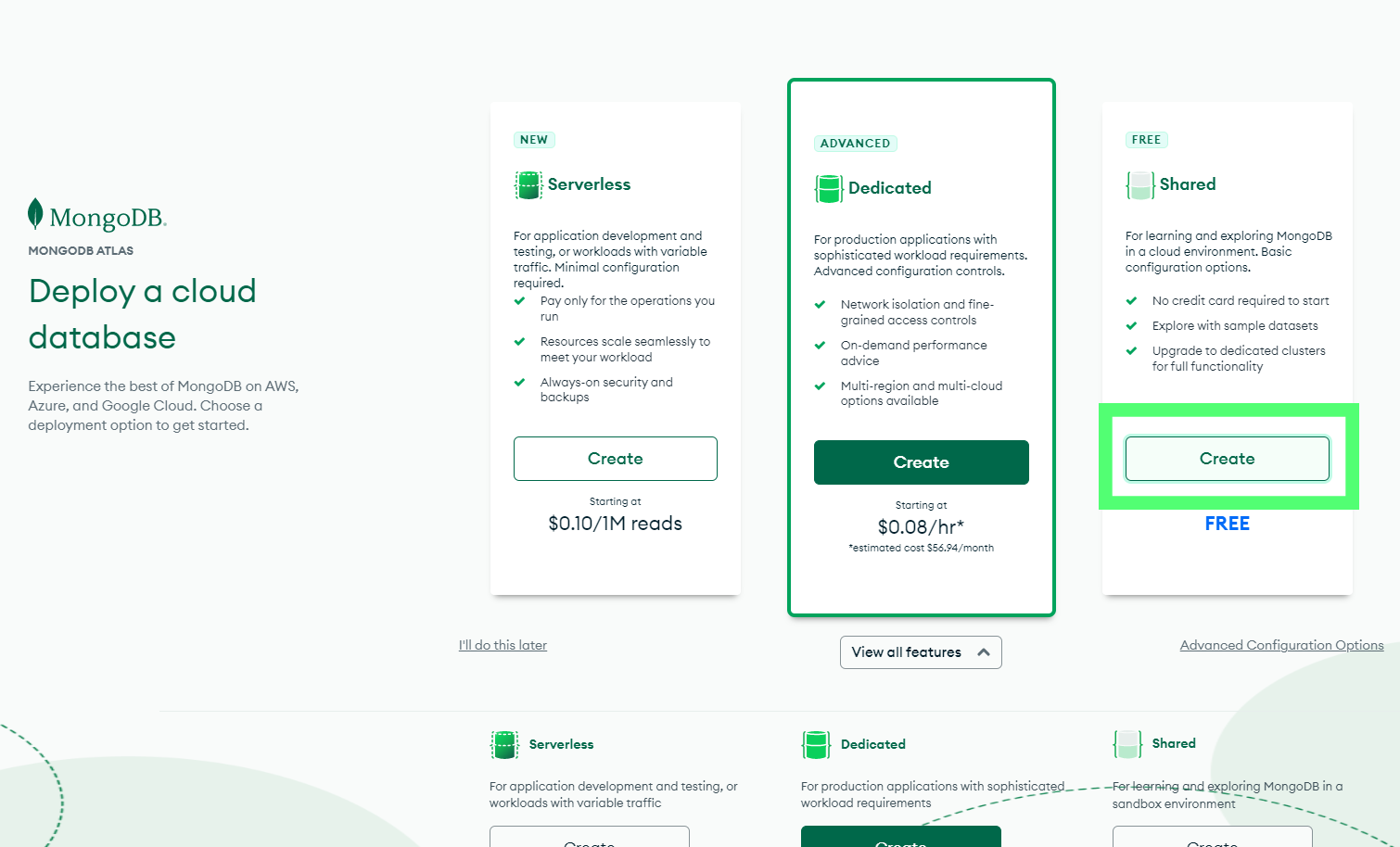
Los settings default están bien. Se puede cambiar la ubicación del server si uno quiere.
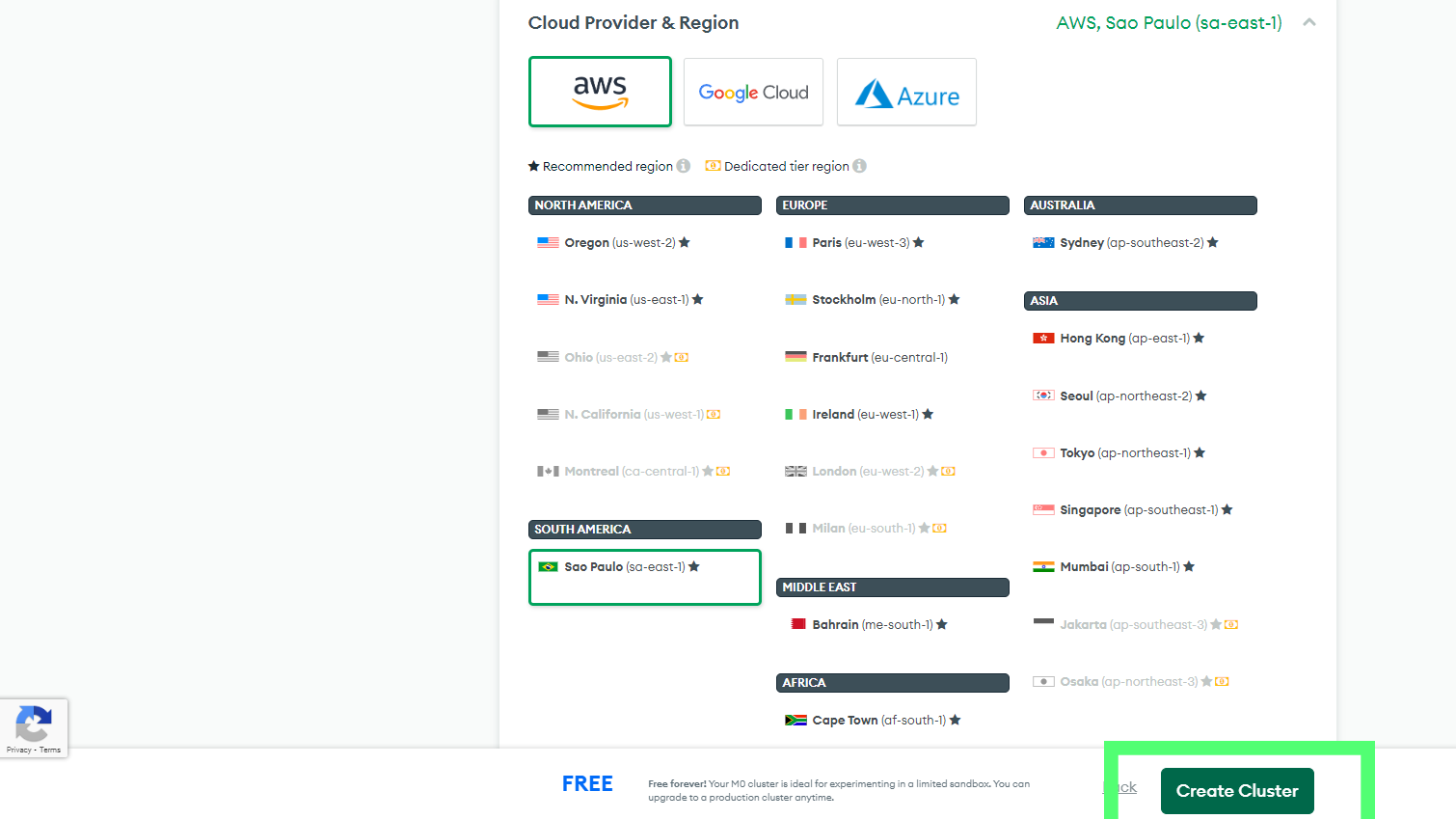
En el próximo paso, hay que crear un usuario. Esto sirve para autentificar una conexión para consultar y modificar la base de datos. El usuario puede ser cualquier cosa, para la contraseña lo mejor es crear una segura usando el botón de auto-generar. Guardá estos credenciales para el siguiente paso.
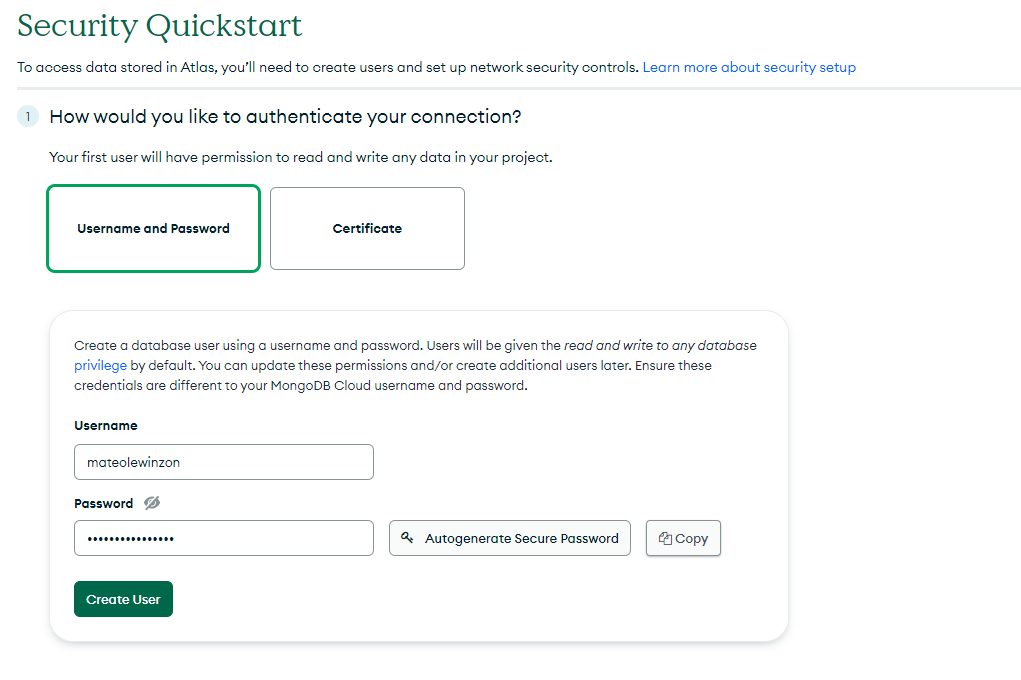
Atlas pide que se especifiquen cuáles son las IPs que se van a conectar a la base de datos. Agregá 0.0.0.0/0 para permitir todas las conexiones. No parece ser la mejor práctica, pero no significa que la base de datos no vaya a ser segura (a no ser que tu contraseña sea 123). De hecho, es la única manera en apps Vercel.
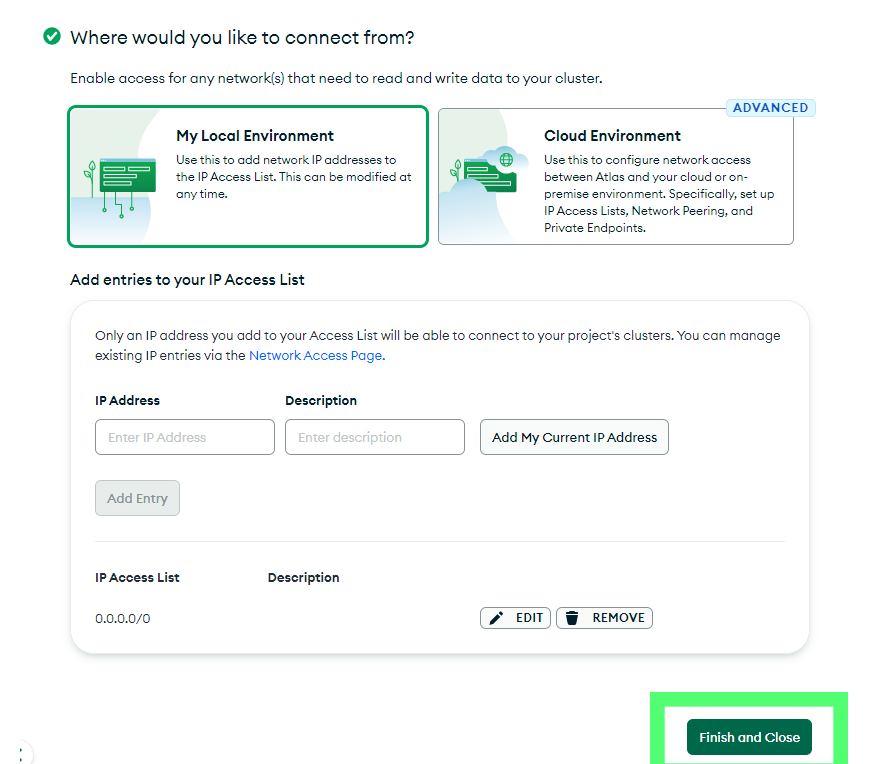
Una vez que el Cluster esté creado, clickeá "Connect", y después "Connect your application"
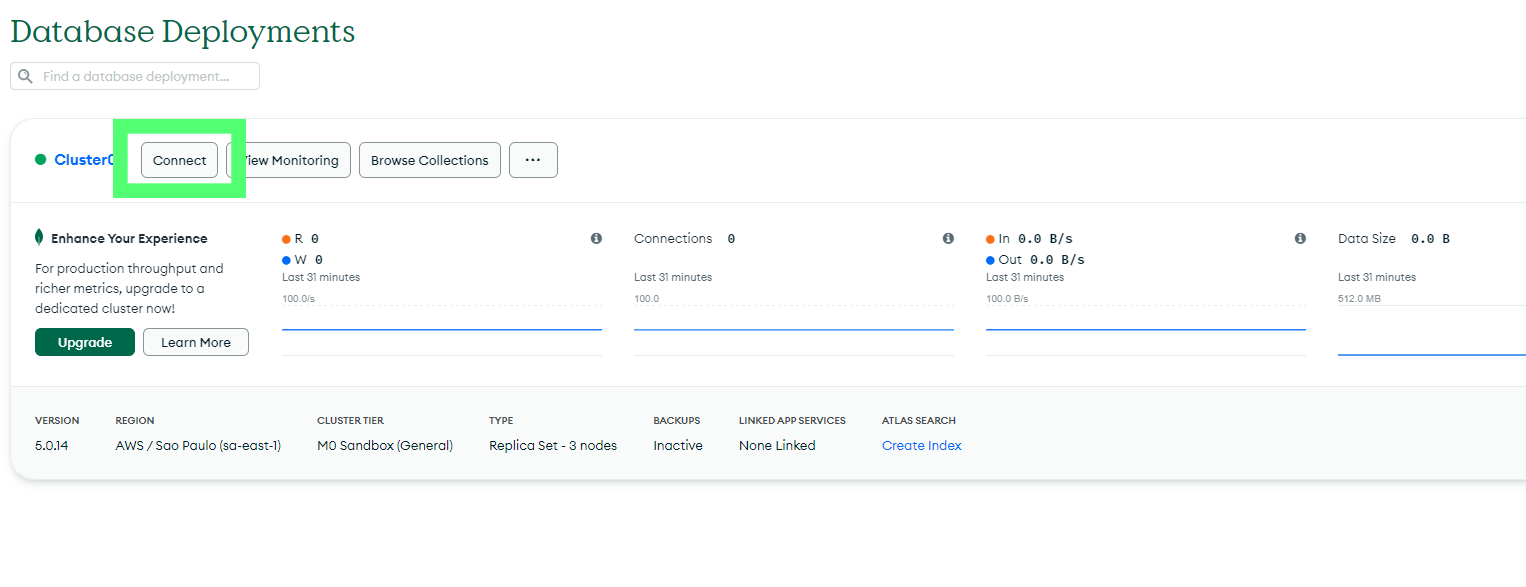
Ahora deberías ver el string de conexión. Insertá tu usuario y contraseña, y el cluster al final después del / (el predeterminado es cluster0). Guardalo como una variable de entorno DATABASE_URL en tu archivo .env. Prisma va a usar esto para intentar establecer una conexión. Debería quedar algo así:
DATABASE_URL=mongodb+srv://username:password@cluster0.abcdefg.mongodb.net/cluster0
Después, instalá el Prisma Client. Esto también va a correr el comando generate, que modifica el cliente de acuerdo a tu schema personalizado. Una ventaja que nos da Prisma es que permite hacer las queries usando métodos sobre tus esquemas, en forma de propiedades definidas sobre la instancia del cliente. Por ejemplo, prisma.blogs.upsert(). Esto da una muy buena experiencia de desarrollo.
npm install @prisma/client
También se debe hacer el siguiente comando para pushear el schema a la base de datos.
npx prisma db push
Cada vez que hagas cambios al schema, deberías usar npx prisma db push y npx prisma generate para que los cambios se apliquen en el cliente y en la base de datos.
Por último, creá y exportá una instancia de PrismaClient. Si estás usando NextJs, usá este ejemplo para evitar un error de múltiples instancias siendo creadas en entorno development.
import { PrismaClient } from "@prisma/client";
declare global {
var prisma: PrismaClient | undefined;
}
const prisma = global.prisma || new PrismaClient();
if (process.env.NODE_ENV !== "production") global.prisma = prisma;
export default prisma;
Importá y usá esa instancia en cualquier parte server-side de tu app (API routes o funciones de page, para NextJs).
4. Creá el route handler
Este es el único archivo que necesitás para manejar ambos GET y POST de la ruta. Notá la manera en que aprovechamos las rutas dinámicas de NextJs en las API rotues: Los slugs de la ruta se capturan en req.query.
En cuanto a Prisma, usé upsert para que en el caso de que la página no exista en la base de datos (está siendo visitada por primera vez), sea creada con la view-count en 1. Si la página existe, el query incriementa el view-count en +1.
import prisma from "lib/prisma";
import type { NextApiRequest, NextApiResponse } from "next";
export default async function handler(
req: NextApiRequest,
res: NextApiResponse
) {
const slug = req.query.slug as string;
if (req.method === "POST") {
const blog = await prisma.blogs.upsert({
where: {
slug,
},
update: {
view_count: { increment: 1 },
},
create: {
slug,
view_count: 1,
},
});
return res.send(blog.view_count);
}
const blog = await prisma.blogs.findUnique({
where: {
slug,
},
});
res.send(blog?.view_count || 0);
}
5. Componente ViewCount con SWR
Creá el componente que va a hacer el fetch de la data y mostrar el número actual. Acá, lo mejor es usar SRW para primero buscár la data en el cache, y también evitar el uso de useEffects innecesarios. Yo desactivé la opción revalidateOnFocus para que la cuenta de visitas esté estrictamente ligada a la cantidad de veces que la página fue visitada.
import useSWR from "swr";
import { fetcher } from "utils/fetcher";
import { SpanSecondary } from "./SpanSecondary";
export const ViewCount = ({ slug }: { slug: string }) => {
const i18n = useI18n();
const { data: views } = useSWR(`/api/views/${slug}`, fetcher, {
revalidateOnFocus: false,
});
return (
<SpanSecondary className="text-sm self-center">
{views ? views : "-"} visitas
</SpanSecondary>
);
};
export const fetcher = async (
input: RequestInfo,
init: RequestInit,
) => {
const res = await fetch(input, init);
return res.json();
};
6. Hacer un POST cuando se visita la página
En la page, agregá un useEffect para hacer el POST.
useEffect(() => {
fetch(`/api/views/${data.slug}`, { method: "POST" });
}, []);
NOTA: En mi app Typescript Nextjs, los useEffects estaban siendo triggereados dos veces en entorno de desarrollo porque ReactStrict estaba en true. Si te pasa lo mismo, se puede desactivar en next.config.js. En este caso, la request duplicada causaba un error (No vi que haga +2 views en una visita, solamente causa un error de la base de datos). Cuando usamos useEffect para hacer requests, siempre hay que fijarse la Network tab de los developer tools y asegurarse de que las requests solo se hagan una vez
Eso es todo! Esto es lo que estoy usando en los blogs de mi página personal. Siéntanse cómodos de mirar la repo de mi página y sugerir cambios o fixes. Gracias por leer!